አይፓዱ ድንቅ ታብሌት ነው፣ነገር ግን ብዙ ሰዎች ህይወትን ቀላል የሚያደርጉትን ሁሉንም ጠቃሚ ምክሮች እና አቋራጮች አያውቁም። አዲስ የiOS ዝማኔዎች በቀጣይነት ጥሩ አዲስ ባህሪያትን እየጨመሩ ነው፣ስለዚህ የእርስዎ አይፓድ ሊያደርግልዎት የሚችለውን ሁሉንም ነገር የማያውቁ ከሆነ ይቅር ማለት ይችላሉ። አንዳንድ ቁልፍ ባህሪያትን እዚህ እንዲማሩ እናግዝዎታለን።
መተግበሪያዎችን በፍጥነት ያግኙ
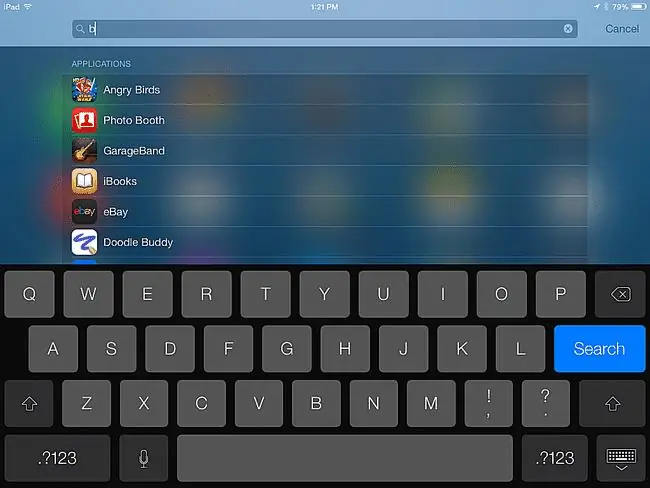
እጣ እያለዎት በእርስዎ አይፓድ ላይ የጫኑትን እና የተወሰኑት በቡድን የተሰበሰቡትን እንዴት ያገኛሉ? ስክሪኖቹን በማገላበጥ ጊዜ አያባክን; በምትኩ፣ የአይፓድ ስፖትላይት ፍለጋን ተጠቀም፣ ይህም ስክሪኑ ላይ ወደ ታች በማንሸራተት ማግኘት ትችላለህ።
አንዴ iPadን መፈለግን ከተለማመዱ በኋላ በሌላ መንገድ ለማድረግ እንዴት ትዕግስት እንዳለዎት ማወቅ አይችሉም። እንዲሁም ይህን ዘዴ ተጠቅመው በእውቂያዎችዎ ወይም በኢሜልዎ በኩል መፈለግ ይችላሉ።
ክህደትን ይዝለሉት
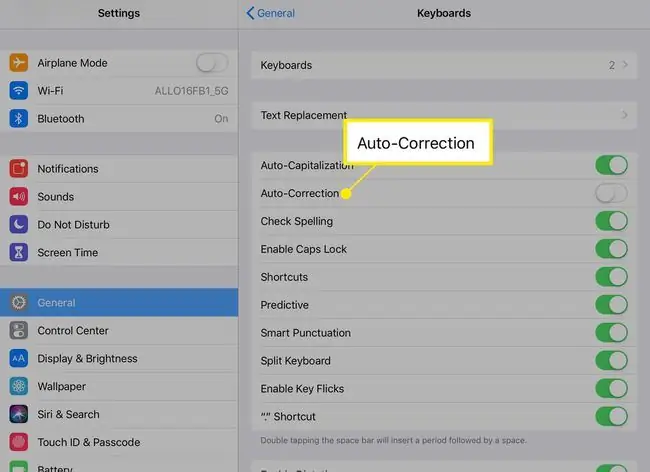
የአይፓድ ራስ-ሰር ማስተካከያ አንዳንድ ጊዜ ወደ ነርቮችዎ ሊገባ ይችላል፣ሌላ ጊዜ ግን በጣም ጥሩ ሊሆን ይችላል። ብዙ የምትተይብ ከሆነ፣ በተለይ "አይችልም" ወይም "አይችልም" የመሰለ ኮንትራክሽን ስትጠቀም አፖስትሮፊን አዘውትረህ መጠቀም እንደሚያስፈልግህ ጥርጥር የለውም። የእኛ ተወዳጅ የአይፓድ መተየብ ጠቃሚ ምክር በራስ-ማረሚያውን በመጠቀም "cant" ወደ "አልችልም" እና "አይችልም" ወደ "አይችልም" ነው።
ወደ አጠቃላይ > ቁልፍ ሰሌዳዎች በመሄድ እና በመቀጠል ራስ-እርማትን በመቀየር በቅንብሮች መተግበሪያ ውስጥ ያብሩት። ተንሸራታች.
የታች መስመር
አይፓዱ ድምጹን ለመቀየር በጎን በኩል አዝራሮች አሉት፣ግን ዘፈን ስለመዝለልስ? ዘፈን ለመዝለል የሙዚቃ መተግበሪያን ማስጀመር አያስፈልግም።የአይፓድ የቁጥጥር ፓነል እንደ የማሳያውን ብሩህነት ማስተካከል፣ ብሉቱዝን ለማብራት እና የሰዓት ቆጣሪውን እንኳን ሳይቀር እንዲያደርጉ ይፈቅድልዎታል። በቀላሉ ጣትዎን ከማያ ገጹ ታችኛው ጫፍ ወደ ላይ ያንሸራትቱ። ለአፍታ ማቆም፣ መጫወት ወይም ወደ ፊት ወይም ወደ ኋላ መዝለል ትችላለህ።
የእርስዎን iPad ከኤችዲቲቪዎ ጋር ያገናኙ
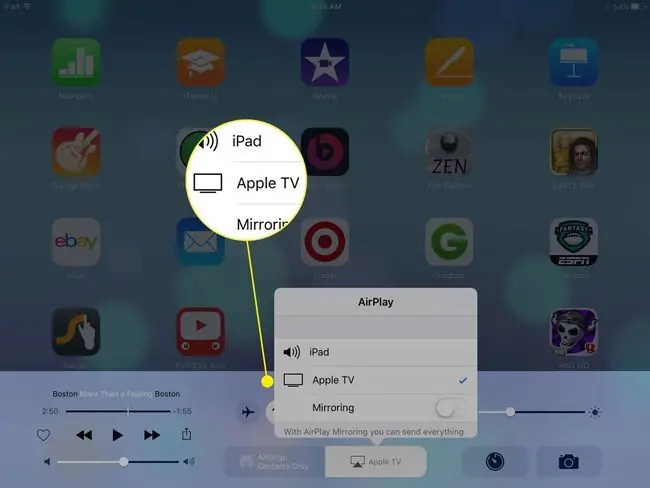
ፊልም እየተመለከቱ ከሆነ ወይም ጨዋታ እየተጫወቱ ከሆነ በ iPad ማሳያ ብቻ የተገደቡ አይደሉም። እንዲሁም አይፓዱን ከኤችዲቲቪ ጋር ማገናኘት ይችላሉ። ቀላሉ መንገድ AirPlayን በሚደግፈው እና የአይፓድ ስክሪን ያለገመድ ወደ ቲቪዎ እንዲወስዱ የሚያስችልዎ አፕል ቲቪ ነው።
ነገር ግን በአፕል ቲቪ ላይ ምንም ፍላጎት ባይኖረዎትም አይፓድዎን ወደ ቲቪዎ ለማስገባት አስማሚ መግዛት ይችላሉ። በጣም ጥሩው መፍትሄ የ Apple's Digital AV Adapter ነው፣ነገር ግን የተቀናበረ ወይም አካል ኬብሎችን ማግኘት ይችላሉ።
የሳፋሪ ድር አሳሹን በሁለት ይክፈሉት
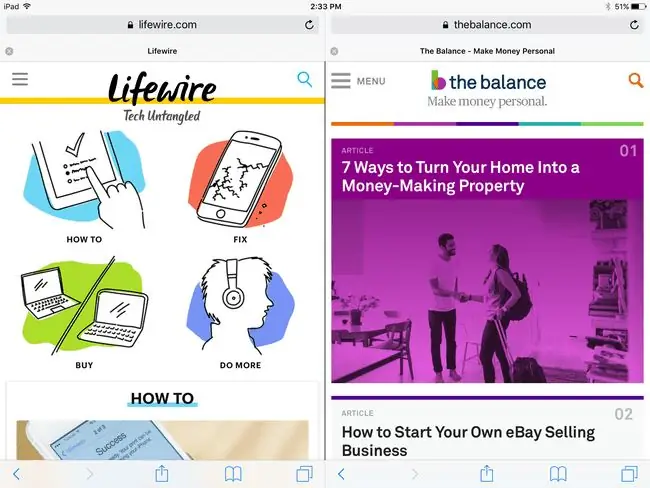
ይህን ጠቃሚ ምክር ለመጠቀም አዲስ አይፓድ ያስፈልገዎታል።iPad Air 2፣ iPad Mini 4፣ እና iPad Pro ወይም አዲስ ታብሌቶች ከሳፋሪ አሳሽ ጋር የተከፈለ እይታ ባህሪን ይደግፋሉ። ይህ ሁነታ አሳሹን ወደ ሁለት መስኮቶች ጎን ለጎን ይከፍላል, ይህም ሁለት ድረ-ገጾችን በአንድ ጊዜ እንዲያዩ ያስችልዎታል. ለዚህ አይፓድ ትንሽ የክርን ክፍል ስለሚያስፈልገው፣ iPad ን በወርድ ሁነታ መያዝ አለቦት።
በሳፋሪ አሳሽ ውስጥ የተከፈለ እይታን ለማስገባት የ ገጾች የሚለውን ቁልፍ ነካ አድርገው ይያዙ - በSafari ስክሪን በላይኛው ቀኝ ጥግ ላይ ያለውን አዝራር ከላይ ካሬ የሚመስል የሌላ ካሬ. ይህንን ቁልፍ ሲነኩ ሁሉንም ክፍት ድረ-ገጾች ያያሉ፣ ነገር ግን ጣትዎን በላዩ ላይ ሲይዙት ፣ የተከፈለ እይታን ለመክፈት (የእርስዎ አይፓድ የሚደግፈው ከሆነ) ፣ አዲስ ትር የሚከፍትበት ምናሌ ይመጣል። ፣ ወይም ሁሉንም የሳፋሪ ትሮችን መዝጋት።
በተከፈለ እይታ ውስጥ ሲሆኑ ይህ ምናሌ በማሳያው ግርጌ ላይ ይታያል። ከተከፈለ እይታ ውጭ ለመዝጋት፣ ተመሳሳይ ነገር ያድርጉ፡ ሁሉንም ትሮች የማዋሃድ አማራጭ ለማግኘት የ ገጾች አዝራሩን ተጭነው ይያዙ።
የታች መስመር
በመተየብ ጊዜ አዲስ የስክሪን ቁልፍ ሰሌዳ በእርስዎ አይፓድ ላይ ሲጭን አፖስትሮፊንን ከመዝለል የተሻለ ነው። አሁን መግብሮች ስለሚደገፉ፣ ብጁ የቁልፍ ሰሌዳ መጫን ይችላሉ። እነዚህ የቁልፍ ሰሌዳዎች ከተለያዩ ጥቅሞች ጋር ሊመጡ ይችላሉ. አንዱን ከApp Store በማውረድ እና በ iPad ቁልፍ ሰሌዳ መቼቶች ውስጥ በማብራት የሶስተኛ ወገን ቁልፍ ሰሌዳ መጫን ይችላል።
መተግበሪያዎችን ወደ መነሻ ስክሪን የግርጌ ትሪ ያክሉ

አይፓዱ በመነሻ ስክሪኑ ታችኛው ክፍል ላይ ከአራት መተግበሪያዎች ጋር አብሮ ይመጣል፣ነገር ግን በእሱ ላይ እስከ ስድስት መተግበሪያዎች ማከል ይችላሉ። በነባሪ ያሉትንም ማስወገድ እና የእራስዎን ማከል ይችላሉ።
ሁሉም መተግበሪያዎች መንቀጥቀጥ እስኪጀምሩ ድረስ በቀላሉ የመተግበሪያ አዶን ነካ አድርገው ይያዙ። ይህ የእጅ ምልክት መተግበሪያዎችን በጣትዎ በመጎተት እንዲያንቀሳቅሷቸው ያስችልዎታል። አንድ መተግበሪያ ወደ ታችኛው ትሪ ውስጥ ለመግባት በቀላሉ ወደ ታች ይጎትቱትና በትሪው ላይ ይጣሉት። ሌሎች መተግበሪያዎች ለእሱ ቦታ ለመስጠት ሲንቀሳቀሱ ያያሉ፣ እና እሱን መጣል ምንም ችግር እንደሌለው ያሳውቅዎታል።
ሙሉ አቃፊዎችንም ወደ ታችኛው ትሪ መጣል ይችላሉ። ስለዚህ ሁል ጊዜ በፍጥነት መድረስ የምትፈልጋቸው ብዙ ጨዋታዎች ካሉህ ሁሉንም በቀላሉ አቃፊ ውስጥ አስቀምጣቸው እና ማህደሩን በዚህ ትሪ ላይ ጣል።
መተግበሪያዎችዎን በአቃፊዎች ያደራጁ
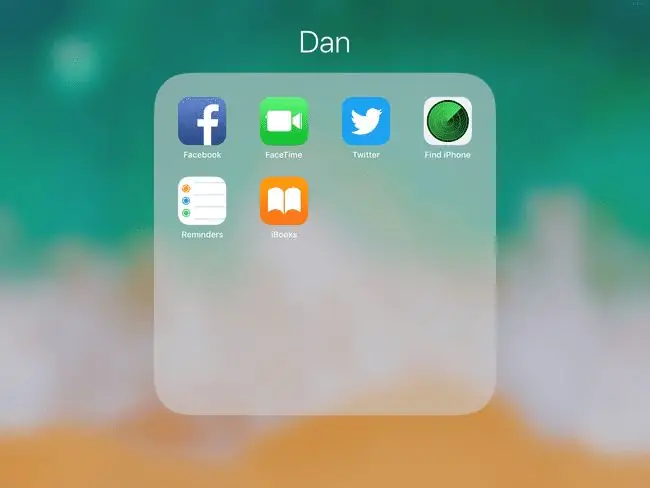
መተግበሪያዎችን ለመፈለግ ስፖትላይትን መጠቀም በጣም ጥሩ ቢሆንም፣ መድረስ በፈለጉበት ጊዜ የመተግበሪያ ስም መተየብ ለእርስዎ ላይሆን ይችላል። አቃፊዎች በሁለት መታ ወይም በማንሸራተት ወደ መተግበሪያዎች እንዲደርሱ ያስችሉዎታል። የእርስዎን አይፓድ ለማደራጀት እና መተግበሪያዎችን ወደ ግላዊ ምድቦች ለመለየት አቃፊዎችን ይጠቀሙ። አይፓድ የነባሪ የአቃፊ ስም ይፈጥራል ይህም በውስጡ ስላሉት መተግበሪያዎች በጣም ጥሩ መግለጫ ነው፣ነገር ግን የምድብ ርዕሱን ወደሚፈልጉት ማንኛውም ነገር እንደገና መሰየም ይችላሉ።
አቃፊ ለመፍጠር በቀላሉ ሁሉም መተግበሪያዎች መንቀጥቀጥ እስኪጀምሩ ድረስ ጣትዎን በመተግበሪያው አዶ ላይ ይያዙ። በመቀጠል መተግበሪያውን ወደ ሌላ መተግበሪያ ይጎትቱት እና አይፓድ አፕሊኬሽኑን የያዘ አቃፊ ይፈጥራል። ተጨማሪ መተግበሪያዎችን ወደ አቃፊው ለመጨመር በቀላሉ ጎትቷቸው እና አዲስ በተፈጠረው አቃፊ ላይ ይጥሏቸው።
እንዲያውም አብዛኛዎቹ መተግበሪያዎችዎ ከታች ባለው ትሪ ላይ በተሰለፉ አቃፊዎች ውስጥ እንዲከማቹ እና በጣም ጥቅም ላይ የዋሉ መተግበሪያዎችዎ በመነሻ ማያ ገጹ የመጀመሪያ ገፅ ላይ እንዲሆኑ የእርስዎን አይፓድ ማዘጋጀት ይችላሉ።
የአይፓድ ምናባዊ የመዳሰሻ ሰሌዳ መዳፊትዎን እንዲረሱ ያደርግዎታል
በእርስዎ iPad ውስጥ የተሰራ ምናባዊ የመዳሰሻ ሰሌዳ እንዳለ ያውቃሉ? ይህ የመዳሰሻ ሰሌዳ እንደ እውነተኛው ነገር ጥሩ ላይሆን ይችላል፣ ግን ቅርብ ነው። የማያ ገጽ ላይ ቁልፍ ሰሌዳ በሚታይበት በማንኛውም ጊዜ ይጠቀሙበት። በቀላሉ ሁለት ጣቶችን በቁልፍ ሰሌዳው ላይ ይያዙ እና በስክሪኑ ዙሪያ ያንቀሳቅሷቸው። በቁልፍ ሰሌዳው ላይ ያሉት ፊደሎች ባዶ ስለሚሆኑ እንደነቃ ያውቃሉ።
ጣቶችዎን በማያ ገጹ ዙሪያ ሲያንቀሳቅሱ ጠቋሚው ከእነሱ ጋር ይንቀሳቀሳል። ጣቶችዎን ከማንቀሳቀስዎ በፊት መታ አድርገው ለአፍታ ከቆዩ፣ በዚህ መንገድ ጽሑፍ እንኳን መምረጥ ይችላሉ። እና ይሄ እንዲሰራ ጣቶችዎን በትክክለኛው የቁልፍ ሰሌዳ ላይ መንካት አያስፈልግዎትም። የመዳሰሻ ሰሌዳውን ለማሳተፍ በማያ ገጹ ላይ በማንኛውም ቦታ ሁለት ጣቶችን መታ ማድረግ ይችላሉ።
አይፓዱን ዳግም አስነሳ
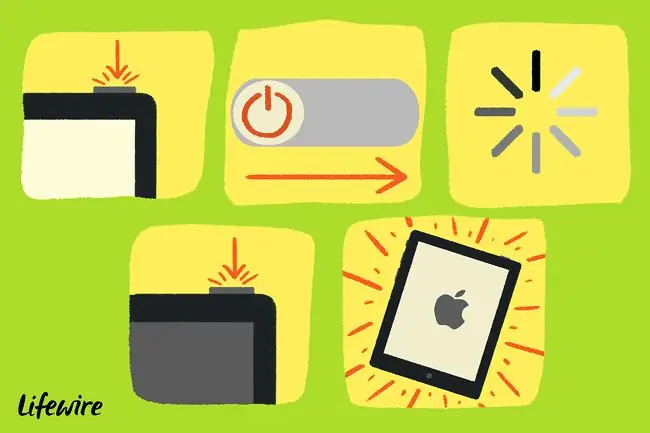
የእርስዎ አይፓድ በዝግታ ነው የሚሰራው? ዳግም አስነሳው። አንድ መተግበሪያ ባነሳኸው ቁጥር ያቆማል? ዳግም አስነሳው።
በጠንካራ ዳግም ማስነሳት አይፓዱን ወደ ተንጠልጣይ ሁነታ ማስገባት አያደናግር። ለእርስዎ አይፓድ አዲስ ጅምር ለመስጠት እነዚህን ደረጃዎች በመከተል ዳግም ያስነሱት፡
- የመነሻ ቁልፉን ሲጫኑ በተመሳሳይ ጊዜ የእንቅልፍ/ንቃት ቁልፍን ይያዙ። እነዚህን ለጥቂት ሰከንዶች ያቆዩዋቸው. አይፓዱ ሲዘጋ ባዶ ይሆናል።
- የእንቅልፍ/ንቃት አዝራሩን ምትኬ ለማስነሳት እንደገና ይያዙ። የአፕል አርማ ሲመጣ ሲያዩ የእንቅልፍ/ንቃት ቁልፍን ይልቀቁ። የ iPad መነሻ ስክሪን ለጊዜው ይታያል።
የእርስዎ አይፓድ ተመልሶ ካልበራ፣ እንደ የሞተ ባትሪ ቀላል የሆነ ነገር ሊሆን ይችላል፣ ወይም ሌላ ነገር ሊሆን ይችላል። እንደገና እንዲሰራ ማድረግ ይችሉ እንደሆነ ለማየት ለችግሩ መላ ለመፈለግ ይሞክሩ።
የስክሪን ብሩህነት በማጥፋት የባትሪ ህይወትን ያድኑ
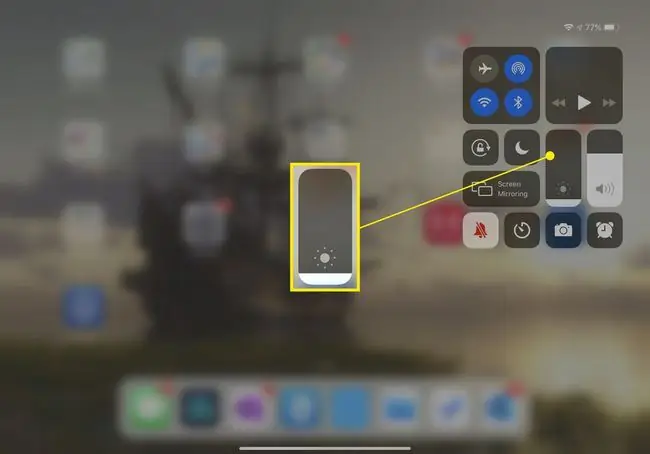
የስክሪን ብሩህነት በመቀነስ የአይፓድ ባትሪዎን ይቆጥቡ። የiPad ቅንጅቶች መተግበሪያን ይክፈቱ እና በግራ በኩል ካለው ምናሌ ማሳያ እና ብሩህነት ይምረጡ። (የቆየ አይፓድ ካለዎት አማራጩ ብሩህነት እና ልጣፍ ተብሎ ሊጠራ ይችላል) የማሳያውን ብሩህነት ለመቀየር ተንሸራታቹን ያስተካክሉ - ማሳያው እየደበዘዘ በሄደ መጠን የሚፈጀው ጉልበት ይቀንሳል።
የውስጠ-መተግበሪያ ግዢዎችን አሰናክል
ልጆች የእርስዎን iPad የሚደርሱ ከሆነ የውስጠ-መተግበሪያ ግዢዎችን በ iPad ላይ ያጥፉ። ያለበለዚያ ያ ነፃ የሚመስለው ጨዋታ የ7 አመት ልጅዎ ብዙ የውስጠ-ጨዋታ ምንዛሪ በ$4.99 መታ በማድረግ ከገዛ በኋላ ብዙ ገንዘብ ሊያስወጣ ይችላል።
በመጀመሪያ ወደ የእርስዎ አይፓድ ቅንብሮች መተግበሪያ አጠቃላይ > እገዳዎችን በመምረጥ የወላጅ መቆጣጠሪያዎችን ያንቁ። በገደቦች ምናሌ ውስጥ ባለአራት አሃዝ የይለፍ ኮድ የሚፈልገውን ገደቦችን ያንቁ።
እነዚህን የወላጅ መቆጣጠሪያዎች ካነቃችሁ በኋላ የ የውስጠ-መተግበሪያ ግዢዎች አማራጭ እስኪያዩ ድረስ ገጹን ወደታች ይሸብልሉወደ Off ቦታው ሲያንሸራትቱት አብዛኛዎቹ አፕሊኬሽኖች እቃዎችን ለመግዛት ስክሪን እንኳን አያሳዩም እና የሚሰሩት በማናቸውም ግብይቶች እንዳይከናወኑ ይከለከላሉ::
የታች መስመር
ነገሮችን አንድ እርምጃ ወደፊት መውሰድ ይፈልጋሉ? ፒሲዎን ከእርስዎ አይፓድ ይቆጣጠሩ። ይህ ብልሃት በሁለቱም ዊንዶውስ ላይ በተመሰረቱ ፒሲዎች እና ማክ ላይ ይሰራል። ሶፍትዌሮችን በፒሲህ ላይ መጫን አለብህ እንዲሁም በአይፓድህ ላይ አፕ መጫን አለብህ፣ ግን እሱን ማዋቀር ቀላል ነው። ነፃ የሶፍትዌር አማራጭ እንኳን አለ፣ ምንም እንኳን እሱን በስፋት ለመጠቀም ካቀዱ፣ ከፕሪሚየም መፍትሄ ጋር መሄድ ይፈልጉ ይሆናል።
ፕሮጀክት ጉተንበርግ
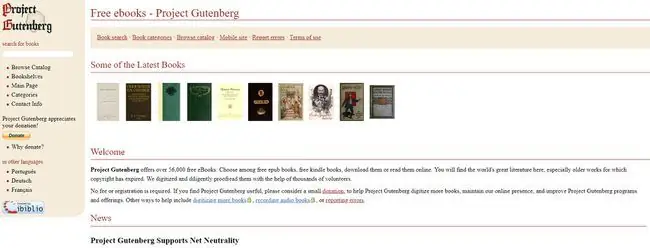
ፕሮጄክት ጉተንበርግ የህዝብ ጎራ መጽሃፎችን በነጻ ወደ ዲጂታል አለም ለማምጣት ትጥራለች። ምንም እንኳን አፕል እነሱን ለማግኘት በጣም ቀላል ባያደርገውም እነዚህ መጽሐፍት በ iBooks ማከማቻ በኩል ይገኛሉ።
በ iBooks ማከማቻ ውስጥ ወዳለው ሱቅ በመሄድ፣ አስስ እና በመቀጠል ነጻን በመንካት የነፃ መጽሃፎችን ዝርዝር ያግኙ። ከላይ ያሉት ትሮች.እዚህ ያሉት ሁሉም መጻሕፍት ከፕሮጄክት ጉተንበርግ የመጡ አይደሉም። አንዳንዶቹ አዳዲስ ደራሲዎች በነጻ የሚያቀርቧቸው መጽሃፎች ናቸው፣ ነገር ግን ማሰስ ከፈለግክ ብዙ ተዘርዝሮ ታያለህ።
ፕሮጄክት ጉተንበርግ እንደ አሊስ አድቬንቸርስ በዎንደርላንድ እና የሸርሎክ ሆምስ ጀብዱዎች ያሉ ብዙ ምርጥ መጽሃፎችን ያካትታል። አንድ የተወሰነ መጽሐፍ በአእምሮህ ካለህ ፈልግው።






